12 функций Picasa, о которых вы, возможно, не знаете
Мы заметили, что из-за недавнего колоссального притока облачных приложений на арену программного обеспечения, многие редакторы изображений и средства просмотра либо полностью отдаляются от основных функций организации и редактирования изображений, которые нравятся обычному пользователю, либо начали извлекать выгоду из всего. , от обмена изображениями в Интернете до интеграции компонентов социальных сетей с долгим процессом настройки. Это причина того, почему так много выдающихся зрителей и редакторов изображений спускаются вниз по графику популярности.
Итак, что отличает программное обеспечение для редактирования изображений от остальных? Я не сторонник прямой простоты, но когда дело доходит до выбора хорошего программного обеспечения, которое, хотя и предлагает все важные функции, чтобы наверстать упущенное с быстрым обменом онлайн-изображениями, также предоставляет функции для улучшения просмотра и редактирования изображений, только одно из них с готовностью подходит. мой разум, и это, Picasa. Хотите ли вы освежить свои навыки редактирования изображений, поделиться фотографиями с друзьями и семьей или просто насладиться потрясающим средством просмотра изображений на рабочем столе с веб-синхронизацией, Picasa, пожалуй, самый жизнеспособный вариант, который вы можете выбрать. В этом посте мы постараемся углубиться в его наиболее недооцененные функции.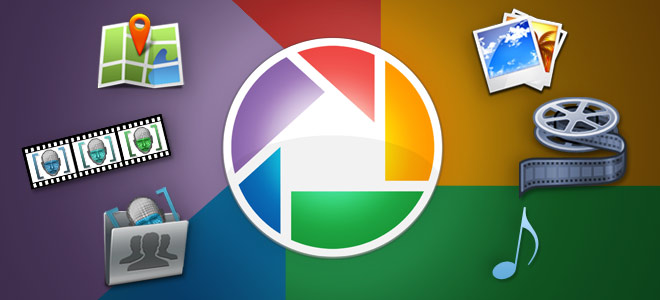
Movie Maker
Хотите создать быстрый фильм с любимой музыкальной дорожкой, играющей в фоновом режиме, используя несколько фотографий? Picasa Movie Maker может вам помочь. В отличие от других создателей фильмов, требуется всего несколько минут, чтобы указать набор фотографий, который вы хотите включить, а затем вставить музыкальную дорожку, возиться с различными переходами между слайдами, наложить текст, изменить цвет текста и фон, прежде чем загружать его на YouTube. .
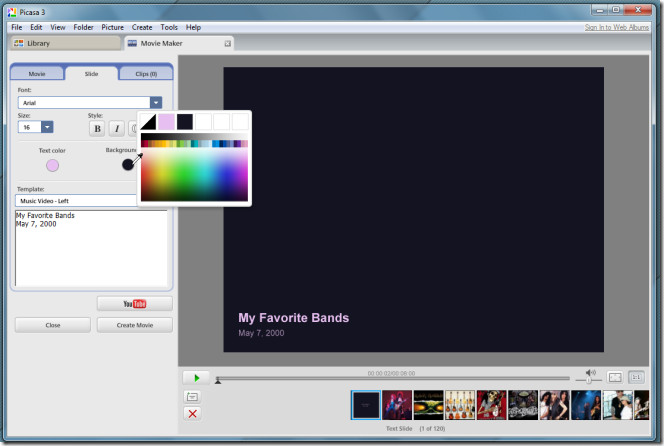
Программы для Windows, мобильные приложения, игры - ВСЁ БЕСПЛАТНО, в нашем закрытом телеграмм канале - Подписывайтесь:)
Коллаж из фотографий
Создать индексную страницу со всеми изображениями или коллажем очень просто. Создатель коллажей Picasa имеет несколько эксклюзивных функций, которые предлагаются только создателям платных коллажей. Настраиваемая цветовая заливка улучшает общий вид коллажа. Вы можете придать ему сплошной цвет или украсить заливку, используя цветовые оттенки основного / центрированного изображения. Поскольку вам может потребоваться создать коллаж не только для просмотра на мониторах, но и на больших мультимедийных экранах и телевизорах высокой четкости, Picasa предлагает широкий диапазон размеров коллажей, поэтому вам не придется вручную изменять размер изображений, чтобы они соответствовали экрану. Что на самом деле отвлечет ваше внимание, так это набор макетов коллажей, которые он может предложить. Помимо сложного макета наложения, который придает вашим изображениям потрясающий абстрактно-художественный вид, при условии, что вы выбрали все изображения очень осторожно, он имеет 5 изысканных макетов, которые можно применять без необходимости переупорядочивать изображения или определять количество фотографий для размещения в одном строка или столбец.
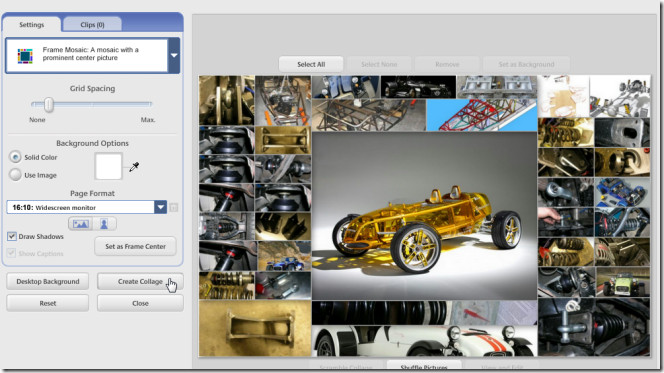
Удалить изображения низкого качества
Повсеместная функция индексирования Picasa вызывает у пользователей как ненависть, так и хвалу. Это полезно для тех, кто хочет создать объединение всех изображений, включая маленькие, большие, изображения с высоким и низким разрешением, присутствующие в системе, но часто требуется целая вечность, чтобы проиндексировать их все. Любители фотографии ненавидят это, потому что вручную удалять папки с изображениями из диспетчера папок Picasa – трудоемкая задача. Одна из самых недооцененных функций Picasa, которая предлагает панацею от таких проблем, – это Удалить изображения низкого качества. Picasa, несмотря на то, что является эффективным идентификатором качества фотографий, позволяет быстро удалить все изображения низкого качества из стека проиндексированных изображений одним щелчком мыши, что упрощает перечисление только изображений высокого качества.
Перед печатью любого изображения нажмите кнопку «Обзор», чтобы проанализировать качество рассматриваемого изображения. В диалоговом окне Review for Printing у вас есть возможность удалить выбранное изображение или все изображения низкого качества.
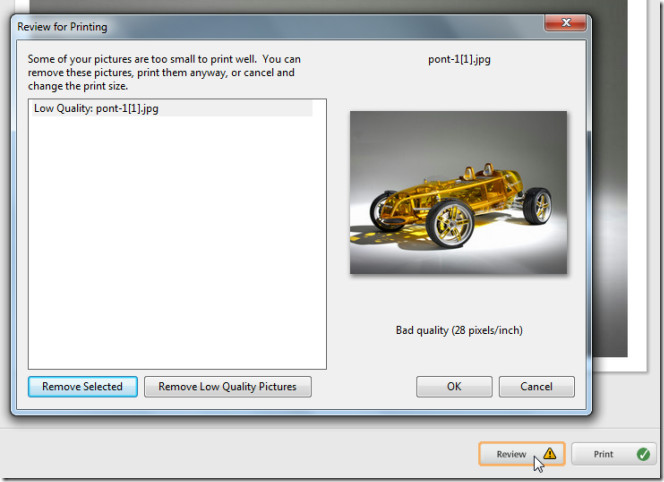
Просмотр временной шкалы фотоальбома
Пользователи с огромной коллекцией фотографий часто оказываются в лабиринте файлов изображений, разбросанных в разных местах. С установленной в системе программой Picasa становится не только довольно просто отслеживать конкретный набор фотографий по дате, размеру и многим другим собственным атрибутам Picasa, но и в кратчайшие сроки оптимизировать все сохраненные изображения. Помимо управления изображениями в настраиваемых категориях и тегах, функция временной шкалы значительно экономит время на поиск наборов фотографий по дате; месяц и год. После того, как вы проиндексировали, вам не понадобится много времени, чтобы поместить ваши фото-наборы на временную шкалу. Прямо от первого изображения, которое вы сохранили в своей системе, до самого последнего добавления, вы можете получить быстрый обзор всех фотоальбомов и запустить слайд-шоу выбранных без необходимости терпеть несколько щелчков мышью, чтобы вручную найти его на панели навигации по папкам.
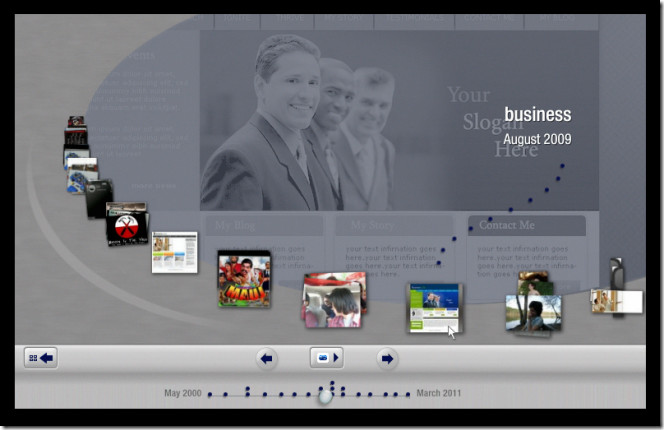
Группировать по лицам
Встроенный Picasa лица Фильтр поиска действительно изменил способ поиска людей из библиотеки изображений. Методы сопоставления лиц, используемые в поиске Picasa, позволяют очень легко находить людей по их именам. Используя эту технику, вы можете отмечать людей по их именам, чтобы потом можно было быстро найти их. Более того, он не только помечает фотографии, но и запоминает помеченные лица. Это автоматизирует процесс добавления тегов к изображениям без необходимости каждый раз отмечать лицо одного и того же человека его / ее именем.
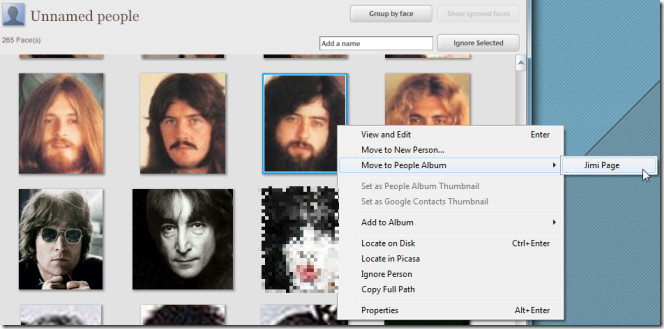
После того, как Picasa завершит индексирование всех ваших изображений, в коллекции «Люди» выберите «Без имени». Он покажет все безымянные лица в вашей коллекции, которые еще не помечены. Просто введите имя человека в поле под его / ее лицом, чтобы Picasa всегда запоминала помеченное лицо. Аналогичным образом вы можете пометить каждое безымянное лицо. Picasa создает отдельный альбом для каждого помеченного лица, что значительно упрощает поиск друзей, членов семьи и других людей по их именам.
Фильтр по цветам
Большинство энтузиастов фотографии любят анализировать фотографии, используя различные аспекты, такие как разные используемые оттенки, углы и интенсивность цвета, естественная резкость изображения и т. Д., И что может быть более интересным, чем применение цветовых фильтров к альбому. Помимо фильтров распознавания лиц, Picasa может искать различные цвета, используемые в вашей коллекции фотографий. Вы можете, например, просмотреть все черно-белые изображения из своей коллекции или применить другое условие с этим поведением поиска, чтобы еще больше сузить результаты. Вы можете применить цветной фильтр из меню Инструменты -> Экспериментальное или просто ввести цвет: за которым следует название цвета, чтобы отфильтровать открытую в данный момент галерею.
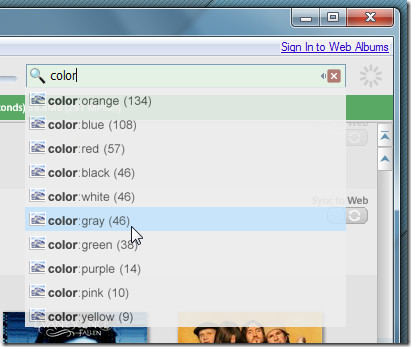
Свяжите звуковую дорожку с каждым альбомом
Как лучше всего насладиться слайд-шоу изображений? Помимо ваших любимых снимков, хорошая фоновая музыка дает слайд-шоу именно то, что ему нужно. Многие из вас, возможно, уже указали музыкальную папку в меню «Параметры» -> «Слайд-шоу», чтобы воспроизводить треки в случайном порядке, когда на вашем экране запущено слайд-шоу, но как насчет того, чтобы связать трек с каждым сохраненным альбомом? В Picasa вы можете легко указать музыкальную дорожку для каждого альбома в соответствии с темой лежащих в основе изображений. Вам просто нужно щелкнуть правой кнопкой мыши папку альбома, присутствующую на панели навигации, и выбрать «Редактировать описание папки», установить флажок «Музыка» и выбрать трек, который вы хотите послушать, со слайд-шоу выбранного альбома.
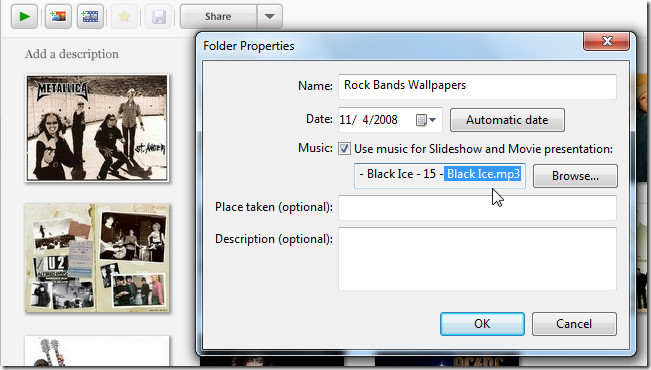
Публикация фотоальбома прямо на FTP-сервер
Публикация в формате HTML не является скрытой функцией Picasa. Многие пользователи встраивают галерею фотоальбомов на основе HTML на свои веб-сайты после настройки опубликованных элементов HTML. Но прямая загрузка – это то, что отталкивает многих начинающих пользователей, поскольку для этого требуется указать некоторые дополнительные данные, связанные с FTP-сервером, перед загрузкой. Публикация фотоальбомов через FTP – это просто, и настройка занимает всего несколько минут. Picasa изначально предлагает простой в использовании менеджер учетных записей FTP, который может хранить информацию о нескольких FTP-серверах, так что вы можете быстро загружать и публиковать галереи на основе HTML на свои веб-сайты.
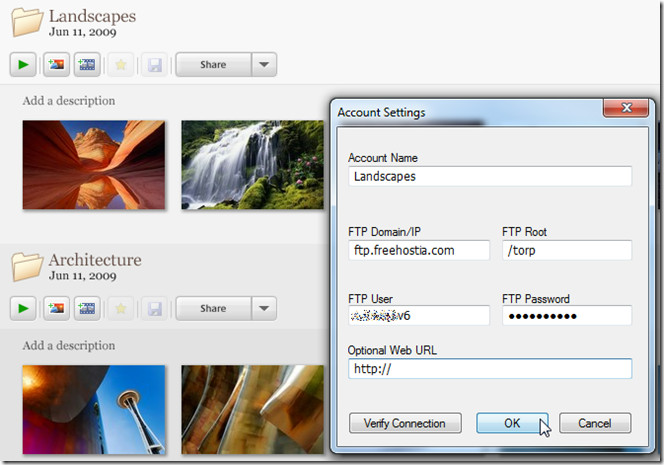
Сначала выберите «Опубликовать через FTP» в экспериментальном меню, выберите макет, экспортируйте его, а затем добавьте учетную запись FTP. Для прямой публикации требуется ввести домен FTP, корень FTP, имя пользователя и пароль.
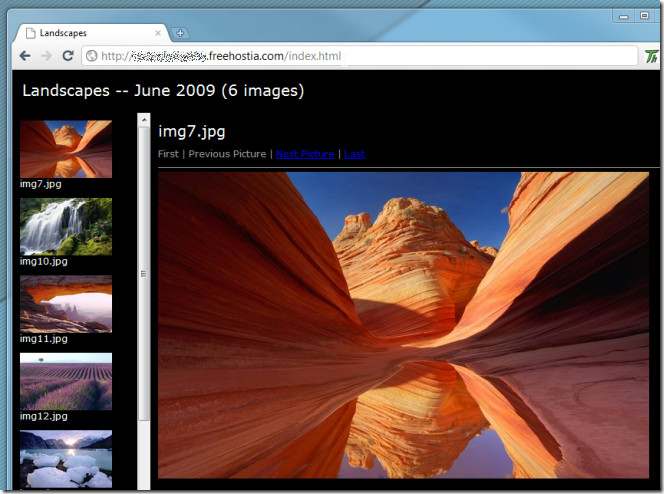
Пакетное редактирование фотографий
Первым шагом после импорта снимков с цифровой камеры является оптимизация ориентации изображений. Изменение альбомной ориентации на портретную и наоборот осуществляется одним щелчком мыши, но когда нужно обработать тысячи изображений, это становится довольно утомительной задачей. В таких случаях, когда требуется масштабное редактирование, может пригодиться встроенная в Picasa функция пакетного редактирования. Пакетное редактирование предоставляется многими редакторами изображений, но функции пакетного редактирования Picasa перевешивают их все. Помимо переименования и применения поворота по часовой стрелке и против часовой стрелки к объемным изображениям, он также позволяет исправить эффект красных глаз, повысить резкость изображений до определенного уровня и настроить цвет и контраст изображений за один раз.
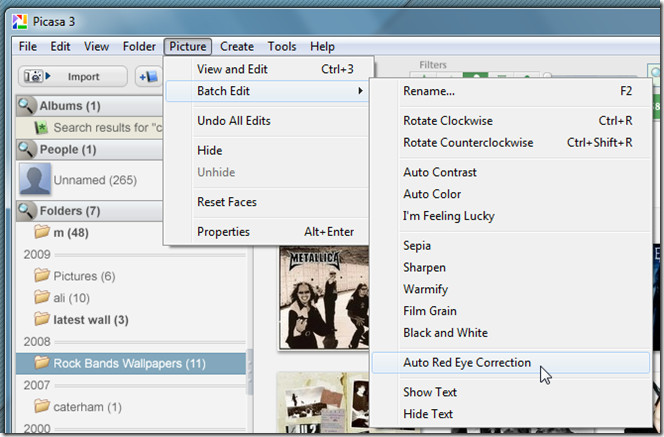
Face Movie
Face Movie – одно из последних замечательных дополнений к Picasa. Используя все функции Picasa Movie Maker, он использует новый подход к созданию фильмов, постоянно выравнивая лицо человека во время переходов. Самое приятное то, что вам не нужно вручную отмечать область лица человека. Picasa, используя фильтр лиц, идентифицирует все области лица на выбранных фотографиях, позволяя создать фильм с лицами одним щелчком мыши.
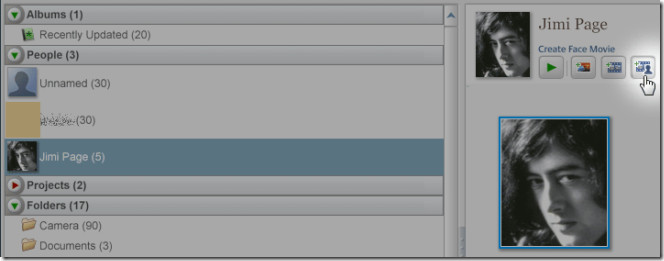
Ниже вы можете посмотреть демонстрационное видео функции Face Movie.
Создать подарочный компакт-диск
Хотите поделиться, скажем, фотографиями дня рождения с друзьями и семьей? Почему бы не сделать их компакт-диск со всеми вашими любимыми фотографиями дня рождения. Функция Picasa Gift CD предназначена для упрощения процесса записи изображений на диск. Просто выберите снимки из альбома, в меню «Создать» выберите «Создать подарочный компакт-диск», укажите размер изображения, за которым следует имя диска, и, наконец, нажмите «Записать», чтобы записать выбранный альбом (-ы) на компакт-диск.
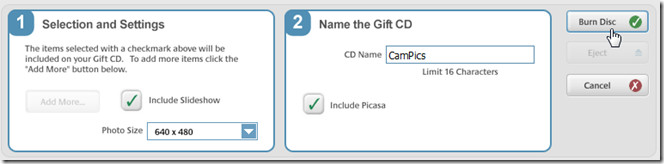
Аннотировать места на карте Google
Благодаря прямой интеграции с Google Map, Picasa позволяет пользователям легко комментировать любимые места изображениями, сохраненными в их системе. Панель Google Maps позволяет искать место, которое нужно отметить. Добравшись до места, выберите изображение из альбома, щелкните аннотатор на Google Maps и, наконец, щелкните место, чтобы добавить к нему аннотацию.
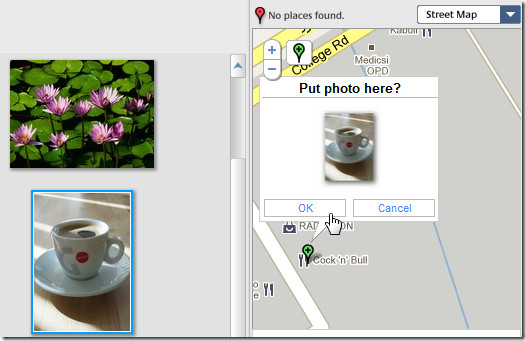
Глядя на множество функций, которые может предложить Picasa, достаточно сказать, что это один из самых умных редакторов изображений. Мы попытались охватить большинство упускаемых из виду, но блестящих функций и, возможно, упустили многие. Если вы используете какую-либо скрытую функцию, которая должна была быть включена в список, оставьте ее в разделе комментариев ниже.
Программы для Windows, мобильные приложения, игры - ВСЁ БЕСПЛАТНО, в нашем закрытом телеграмм канале - Подписывайтесь:)




![Скопируйте файл из одного каталога в другой в Ubuntu Linux [Guide]](https://myroad.club/wp-content/uploads/2021/08/nautilus-copy-fs8-fs8-768x407.png)
